Miramos la contraseña de Wi-Fi a través de la línea de comando en Windows 10, 8, 7
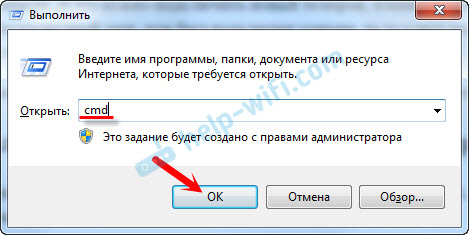
- 2869
- 719
- Rosario Atencio
Miramos la contraseña de Wi-Fi a través de la línea de comando en Windows 10, 8, 7
En este artículo compartiré con usted la información con la que puede ver la contraseña olvidada de la red Wi-Fi en su computadora con Windows 10, Windows 8 o Windows 7 instalados. Además, veremos la contraseña de Wi-Fi a través de la línea de comando. Usando este método, puede encontrar una contraseña de cualquier red Wi-Fi, a la que su computadora solía conectarse o la computadora portátil.
Solía escribir sobre cómo encontrar mi contraseña de Wi-Fi. E incluso publicó un artículo separado para Windows 10. Si tiene Windows 11: Cómo encontrar una contraseña de una red Wi-Fi en Windows 11.
En estos artículos, describí el método por el cual puede ver la contraseña olvidada a través del "control de redes inalámbricas" en el propio sistema, o utilizando un programa especial. Pero a veces sucede que el elemento en sí "administración de redes inalámbricas" no está en Windows. Y en tal situación puede intentar ver la contraseña usando un equipo especial, a través de la línea de comando.
En general, este tema es muy popular. Muy a menudo, en el proceso de configurar el enrutador, cambian la contraseña de la red Wi-Fi y no la registran. Configurar, conectar varios dispositivos y olvidé con éxito la contraseña. Y aquí debe conectar un nuevo teléfono, tableta, computadora, etc. D., Y la contraseña de Wi-Fi no recuerda. Y si tiene al menos una computadora que está conectada a su red inalámbrica, o se conectó anteriormente, entonces se puede encontrar la clave, se almacena en el sistema. Puede, por supuesto, ver la contraseña en la configuración del enrutador, pero este método es más complicado.
Este método funciona en todas las versiones de Windows, comenzando con el "Siete" y terminando con el "Diez". Tal vez también funcione en XP. No lo sé, no comprobé.
Cómo ver la llave de la red Wi-Fi a través de la línea de comandos
Primero necesitamos iniciar la línea de comando. Haga clic en la combinación de teclas Win + R, Ingresar CMD, Y haga clic en Aceptar. En Windows 10, puede hacer clic en el botón Inicio del menú y seleccionar la "línea de comandos".
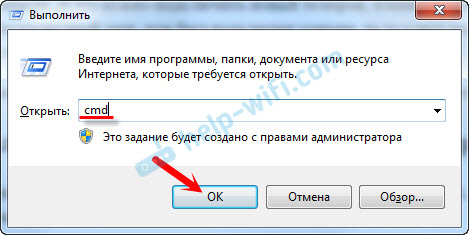
Además, en la línea de comando debe ejecutar el comando Perfiles de espectáculos de Netsh WLAN. Muestra una lista de todas las redes Wi-Fi, información sobre qué se guarda en una computadora y la contraseña de la que podemos averiguarlo.
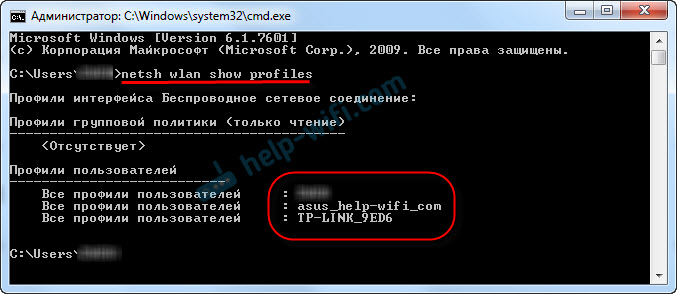
Para conocer la contraseña de la red Wi-Fi que necesitamos, debe sustituir el nombre de la red en el equipo:
Netsh wlan show perfiles name = name_wifi_set clave = claro
Y ejecutarlo en la línea de comando. En mi caso, el equipo se ve así:
Netsh wlan show perfiles name = tp-link_9ed6 key = clare
La línea "Contenido de la clave" indicará la contraseña de esta red inalámbrica.
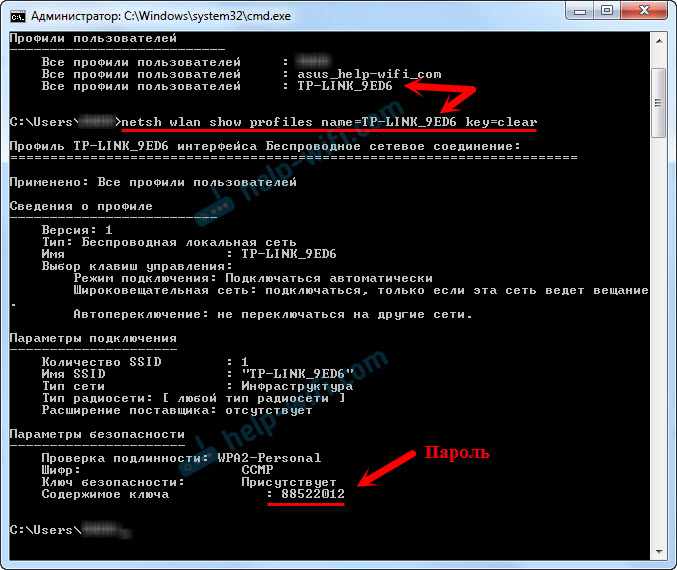
Eso es realmente todo. Ahora sabe cómo, utilizando dos comandos, puede obtener información sobre las redes Wi-Fi, a la que su computadora portátil una vez conectada, o PC. Incluyendo la contraseña de estas redes.
Si no tuvo éxito, o tiene un problema diferente, entonces descrita en los comentarios, entenderemos.
- « La perjudicial del repitino (emite ultrasonido)
- Wi-Fi sin acceso a Internet a través de un enrutador »

